Archiwum ZIP to znakomity sposób na dystrybucję rozległych zbiorów danych za pośrednictwem poczty elektronicznej lub do przesyłania wielu plików na serwisy udostępniające.
Załóżmy, że Ty i Twoi znajomi niedawno wróciliście ze wspólnej wyprawy i teraz pragniecie otrzymać kopie zdjęć, które zostały wykonane w jej trakcie. Byliście w tak wielu miejscach, że postanowiliście posegregować fotografie w oddzielnych katalogach. W jaki sposób zamierzacie udostępnić te foldery, tak aby można je było załączyć do wiadomości e-mail?
Utworzenie archiwum ZIP będzie najszybszą i najprostszą metodą realizacji tego zadania. Niezależnie od tego, czy korzystasz z komputera Mac, czy z PC z systemem Windows, oto jak można spakować plik lub folder.
Na czym polega kompresja plików?
Chociaż ZIP nie jest jedynym formatem skompresowanych danych, jest bez wątpienia jednym z najczęściej stosowanych. Moglibyśmy rozmawiać o formatach ZIP, ARC, ARJ, RAR, CAB i setkach innych, lecz w istocie wszystkie działają w podobny sposób. W trosce o przejrzystość tego artykułu i łatwość jego odbioru, skupimy się wyłącznie na rozszerzeniu pliku ZIP.
W najprostszym ujęciu, skompresowany plik to rodzaj archiwum, w którym przechowywane są jeden lub więcej plików, których rozmiar uległ zmniejszeniu. Dzięki temu, że pliki te są bardziej kompaktowe, można je przechowywać bez zajmowania dużej ilości przestrzeni dyskowej oraz szybciej przesyłać przez sieć.
Następnie, można odtworzyć pierwotny stan pliku lub plików bez żadnej utraty jakości, używając do tego celu narzędzia takiego jak WinZip. Na rynku dostępne jest wiele programów, zarówno działających online, jak i offline, które umożliwiają kompresję dowolnego obrazu, pliku PDF, nagrania wideo czy folderu. My jednak skupimy się na WinZip, ponieważ jest to program cieszący się wyjątkową popularnością.
WinZip na komputerach Mac
Podobnie jak w przypadku systemu Android, użytkownicy komputerów Mac nie mają zbyt wielu opcji wyboru oprogramowania do kompresji. Dzięki WinZip, użytkownicy komputerów Mac również mogą korzystać z zaawansowanego narzędzia do kompresji. Najnowszą wersją WinZip dla komputerów Mac jest WinZip Mac 9.
Można go pobrać bezpłatnie (w ramach miesięcznego okresu próbnego) z Mac App Store lub z oficjalnej strony internetowej, gdzie można wybrać pomiędzy WinZip Mac 9 a WinZip Mac 9 Pro. Pojawia się pytanie, czym różnią się te dwie wersje? Wyjaśnimy to w kolejnych sekcjach.
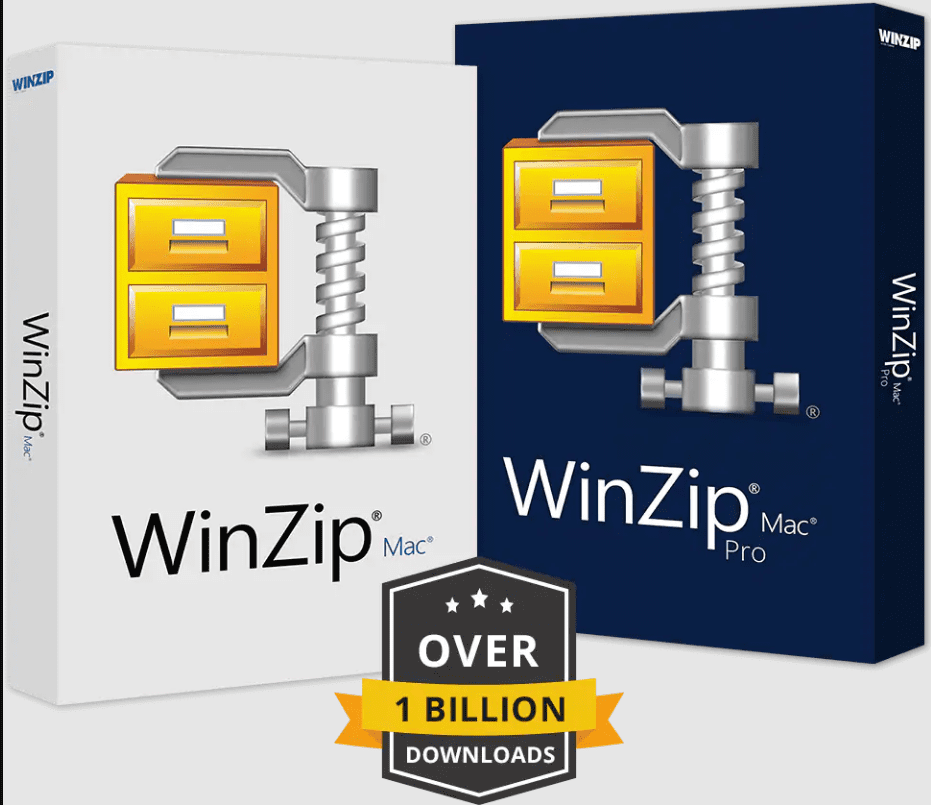
Wykorzystaj pełnię możliwości swojego komputera Mac dzięki WinZip! WinZip Mac 9 Store Edition oferuje łatwiejszy dostęp do najważniejszych funkcji, kompresuje i zabezpiecza pliki z pełnym zaufaniem oraz zapewnia bezproblemową integrację z usługami chmurowymi.
Możesz poznać wyjątkowe funkcje, które przyczyniają się do wysokiej wydajności WinZip Mac 9 Store Edition, dzięki bezpłatnemu okresowi próbnemu trwającemu jeden miesiąc. Po jego upływie rozpocznie się roczna subskrypcja.
Funkcje
Główne funkcje
- Szybko twórz i rozpakowuj archiwa za pomocą niezawodnej technologii kompresji WinZip
- Zwiększ swoją produktywność dzięki dodatkowym funkcjom zarządzania plikami, takim jak Aktualizuj, Odśwież i Przenieś.
- Pracuj efektywniej dzięki ulepszonej kompresji Zipx
- Chroń swoje dane za pomocą mocnego szyfrowania AES
- Udostępniaj pliki bezpośrednio w chmurze z poziomu WinZip
- Skutecznie wysyłaj duże załączniki za pomocą poczty elektronicznej, oszczędzając miejsce na dane.
Archiwa ZIP
- Błyskawicznie kompresuj i dekompresuj pliki za pomocą prostego mechanizmu „przeciągnij i upuść”.
- Zmniejsz rozmiar plików, aby przyspieszyć ich udostępnianie i zaoszczędzić przestrzeń dyskową.
- Odczytuj i zapisuj pliki w najpopularniejszych formatach skompresowanych danych.
- Zmiana rozmiaru obrazów jest teraz dostępna zawsze, gdy tworzysz archiwum ZIP, oraz oferuje dwie dodatkowe opcje zmiany wymiarów.

Szyfrowanie plików
- Zabezpiecz poufne dane za pomocą hasła i zaszyfruj je przy użyciu niezawodnego algorytmu AES.
- Gdy dodasz nowo zaszyfrowane dane do archiwum ZIP, nadal będziesz musiał użyć tego samego hasła.
- Chroń załączniki wiadomości e-mail przed nieautoryzowanym dostępem.
- Szyfruj każdy plik osobno, gdy znajdują się w archiwum.
- Skorzystaj z nowej funkcji „Pokaż hasło”, aby szybko sprawdzić i potwierdzić swoje hasło.
Pakowanie i udostępnianie
- Kompresuj i szyfruj dane na komputerze Mac, aby załączniki do wiadomości e-mail były łatwiejsze w zarządzaniu i bezpieczniejsze.
- Porządkuj, kompresuj i organizuj pliki w łatwe do zarządzania fragmenty, idealne do współpracy i udostępniania.
- Kompresuj dane i organizuj je w archiwach, aby przyspieszyć proces przesyłania i pobierania.
- Łatwo udostępniaj zawartość innym aplikacjom.
Zapisywanie plików w chmurze
- Połącz się z magazynem w chmurze bezpośrednio z poziomu WinZip.
- Szybko kompresuj i przesyłaj obszerne zbiory danych, a także przeglądaj archiwa, które zostały zapisane w chmurze.
- Korzystając z funkcji Cloud Links, możesz przesłać dane do usługi w chmurze, a następnie błyskawicznie wysłać wiadomość e-mail z linkiem do tego pliku.
- Po przesłaniu archiwum ZIP do chmury natychmiast otrzymasz adres URL, który możesz wkleić do innych aplikacji.
- Kompresja danych to doskonały sposób na optymalizację wykorzystania przestrzeni w chmurze.
Jak korzystać z WinZip na komputerze Mac?
Kompresowanie dużych plików w WinZip
- Ta sekcja jest bardzo prosta. Na początek musisz uruchomić WinZip (nic skomplikowanego, prawda?).
- Kolejnym krokiem jest przejście do panelu Pliki, znalezienie plików, które chcesz skompresować i ich zaznaczenie.
- Po zaznaczeniu wszystkich plików, kliknij przycisk „Dodaj do archiwum”.
- Kliknij przycisk „Zapisz jako”.
- Wybierz miejsce docelowe, nadaj nazwę i kliknij przycisk „Zapisz”. To wszystko.

Kompresowanie dużych plików za pomocą programu innego niż WinZip (wymagane jest zainstalowanie WinZip)
- Najpierw musisz otworzyć folder zawierający wszystkie pliki, które chcesz skompresować.
- Zaznacz wszystkie pliki, które chcesz spakować.
- Kliknięcie prawym przyciskiem myszy w podświetlonym obszarze otworzy menu kontekstowe programu WinZip. W tym momencie masz do wyboru kilka opcji:
- Zastosuj do pliku ZIP: Wybranie tej opcji umożliwia nadanie nazwy archiwum, wybór metody kompresji i dodanie szyfrowania.
- Dodaj .zip do [nazwa pliku]: Ta opcja jest znacznie szybsza, lecz mniej elastyczna. Nie będziesz mógł modyfikować ustawień utworzonego archiwum, jednak będzie ono działać w podobny sposób, jak to, którego nazwa pochodzi od folderu zawierającego jego zawartość.
- Możesz teraz zapisać lub przenieść utworzone archiwum ZIP.
Rozpakowywanie plików
Aby rozpakować plik, wykonaj jedną z następujących czynności:
- Możesz przenieść plik lub folder w nowe miejsce, przeciągając go poza spakowany folder.
- Kliknij prawym przyciskiem myszy w dowolnym miejscu w spakowanym folderze, wybierz opcję „Wyodrębnij wszystko” i postępuj zgodnie z instrukcjami wyświetlanymi na ekranie.
Ekskluzywne funkcje WinZip Mac Pro
- Możesz dodać dodatkową warstwę ochrony do dokumentów, tworząc pliki PDF ze znakami wodnymi przed umieszczeniem ich w archiwum ZIP lub Zipx. Nie wymaga to żadnych skomplikowanych kroków.
- WinZip Pro dla komputerów Mac tworzy kopie zapasowe tylko zmodyfikowanych plików, co znacząco przyspiesza proces tworzenia kopii zapasowej.
- Możesz łatwo zautomatyzować zadania tworzenia kopii zapasowych za pomocą kilku kliknięć.
- Dodano obsługę usługi w chmurze OneDrive.
- W odpowiedzi na prośby klientów, którzy oczekiwali funkcji podobnej do tej dostępnej w wersji na system Windows, do wersji na komputery Mac dodano narzędzie diagnostyczne pliku ZIP.
- Instalacja ze skompresowanego archiwum. Po wybraniu pliku z rozszerzeniem „.app”, „.pkg” lub „.dmg” znajdującego się w archiwum, menu kontekstowe zawiera teraz opcję zainstalowania pliku.
- Po kliknięciu pliku przechowywanego w chmurze w panelu plików WinZip Mac, będziesz miał możliwość uzyskania linku do pliku z chmury, udostępnienia go lub zapisania w różnych miejscach, np. w e-mailu, w mediach społecznościowych, komunikatorach, notatkach, przypomnieniach i innych.
- Konwertuj obrazy, zmieniając ich format. Ułatwia to udostępnianie zdjęć innym osobom, przekształcając obraz do formatu, który będzie dla nich czytelny.
- Filtry archiwizacji: podczas dodawania plików i folderów do archiwum ZIP możesz wybrać typy plików, które zostaną do niego dodane.
Wady WinZip
Wśród wyzwań związanych z używaniem WinZip należy wymienić ograniczenia dotyczące rozmiaru i typów plików, uszkodzenia i mobilność. Ograniczenia kompresji plików to tylko jedna z wielu wad korzystania z archiwów ZIP. Niektóre typy plików nie mogą zmniejszyć swojego rozmiaru bardziej, niż to już nastąpiło. Dotyczy to zwłaszcza plików MP3 i JPG.
Obsługiwane są tylko trzy formaty wyjściowe: LHA, ZIP i ZIPX. Jeśli chcesz dalej korzystać z WinZip po pierwszym 30-dniowym okresie próbnym, będziesz musiał zapłacić 29,95 USD za licencję. Do tego czasu możesz jednak korzystać z programu bezpłatnie.
Podsumowanie
Po przeczytaniu całej recenzji jesteśmy przekonani, że doskonale zdajesz sobie sprawę z zalet programu WinZip. Jest on niezawodny i zapewnia dokładnie to, co obiecuje. Nie oferuje zbyt wielu funkcji, ale te, które udostępnia, są właśnie tymi, których potrzebujesz w tego typu aplikacjach. Biorąc pod uwagę, że możesz bezpłatnie testować go przez dłuższy czas, z łatwością sprawdzisz, czy będzie on dla Ciebie pomocny.
Następnie zapoznaj się z niektórymi z najlepszych narzędzi do odzyskiwania haseł archiwów ZIP.
Czy artykuł okazał się pomocny? Może chcesz podzielić się nim ze światem?
newsblog.pl
Maciej – redaktor, pasjonat technologii i samozwańczy pogromca błędów w systemie Windows. Zna Linuxa lepiej niż własną lodówkę, a kawa to jego główne źródło zasilania. Pisze, testuje, naprawia – i czasem nawet wyłącza i włącza ponownie. W wolnych chwilach udaje, że odpoczywa, ale i tak kończy z laptopem na kolanach.